Microsoft Office 2010 является одним из самых популярных комплексов офисных программ, который включает в себя такие приложения, как Word, Excel и PowerPoint. Он предлагает широкие возможности для создания и редактирования документов различных форматов. Однако, по умолчанию в Office 2010 доступны только ограниченное количество шрифтов.
Если вам необходимо использовать шрифт, отличный от предустановленных в Office 2010, вы можете добавить его в программу. Это особенно полезно, если вы хотите соблюдать консистентность стиля текста в своих документах.
Чтобы добавить новый шрифт в Office 2010, вам сначала потребуется скачать этот шрифт из надежного источника в Интернете. Затем перейдите в панель управления вашей операционной системы и найдите раздел «Шрифты». В этом разделе вы увидите все установленные шрифты на вашем компьютере.
Возможно, вам потребуется извлечь шрифт из архива, если он был скачан в этом формате. Затем просто перетащите файл шрифта из папки, в которую он был извлечен, в раздел «Шрифты». После этого шрифт будет автоматически установлен в вашу операционную систему.
Установка нового шрифта
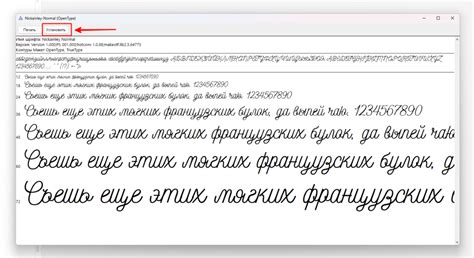
Чтобы добавить новый шрифт в Microsoft Office 2010, необходимо выполнить несколько простых шагов:
- Скачайте файл шрифта с надежного источника или получите его от другого пользователя.
- Распакуйте скачанный файл, если он находится в архиве.
- Найдите файл шрифта с расширением .ttf или .otf.
- Щелкните правой кнопкой мыши на файле шрифта и выберите "Установить" из контекстного меню.
- Шрифт будет автоматически установлен в операционную систему и станет доступным во всех программах, включая Microsoft Office 2010.
После установки нового шрифта вы сможете использовать его при работе над любыми документами в Microsoft Office 2010. Просто выберите его из списка доступных шрифтов в программе и примените к необходимому тексту.
Подготовка нового шрифта
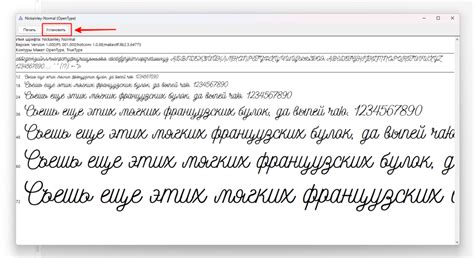
Перед тем как добавить новый шрифт в Microsoft Office 2010, необходимо подготовить его для использования. В этом разделе мы расскажем вам о нескольких важных шагах, которые нужно выполнить для успешной интеграции нового шрифта.
1. Проверьте лицензию на использование шрифта. Убедитесь, что у вас есть право на установку и использование выбранного шрифта. Обратитесь к разработчику или издателю шрифта, чтобы получить подтверждение о разрешении на использование.
2. Загрузите файл шрифта с надежного источника. Избегайте использования файлов шрифтов из недоверенных источников, так как они могут содержать вредоносные программы или нарушить авторские права.
3. Распакуйте файл шрифта, если необходимо. Некоторые файлы шрифтов могут быть сжаты в архиве. Распакуйте его, используя соответствующую программу, чтобы получить доступ к файлу шрифта.
4. Проверьте файл шрифта на наличие ошибок. Поврежденный или неправильно сформированный файл шрифта может вызывать проблемы при его установке или использовании. Существуют специальные программы для проверки файлов шрифтов на целостность и правильность структуры.
| 5. Установите шрифт на вашем компьютере. | Ознакомьтесь с инструкциями по установке шрифтов на вашей операционной системе. Обычно это сводится к скопированию файла шрифта в определенную папку или использованию специальной программы установки шрифтов. |
| 6. Перезапустите Microsoft Office 2010. | Чтобы новый шрифт стал доступным в Microsoft Office 2010, вам необходимо перезапустить программу. Закройте все открытые документы, а затем откройте их снова после перезапуска. Теперь вы можете выбрать новый шрифт из списка доступных. |
| 7. Проверьте правильность отображения шрифта. | Откройте документы, в которых вы используете новый шрифт, и убедитесь, что он отображается корректно. Проверьте размер, стиль и выравнивание шрифта, чтобы убедиться, что все выглядит так, как вы задумывали. |
Загрузка шрифта
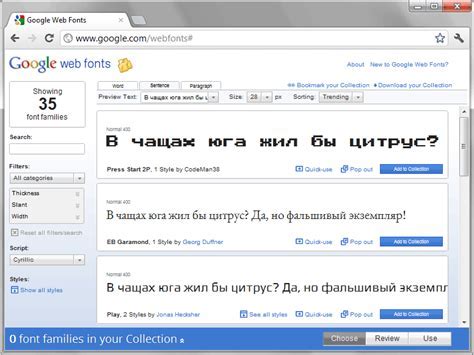
В Microsoft Office 2010 можно легко добавить новый шрифт, чтобы создавать документы и презентации с уникальным стилем. Для этого необходимо выполнить следующие шаги:
1. Перейдите на веб-сайт, где предлагаются различные шрифты для загрузки. Выберите нужный шрифт и нажмите на кнопку "Скачать".
2. После завершения загрузки откройте папку, в которую был сохранен файл шрифта. Щелкните правой кнопкой мыши на файле и выберите опцию "Извлечь все".
3. В открывшемся окне выберите папку, в которую вы хотите извлечь файлы шрифта, и нажмите кнопку "Извлечь".
4. Откройте извлеченную папку. В ней вы найдете файлы шрифта соответствующего формата, обычно это файлы с расширением .ttf или .otf.
5. Откройте Microsoft Word, Excel или PowerPoint и выберите нужный документ.
6. В верхнем меню выберите "Файл" и затем "Настройки".
7. В окне настроек выберите "Дополнительно" в левой панели. Затем найдите раздел "Пользовательские шрифты" и нажмите кнопку "Шрифт файлов".
8. В появившемся окне нажмите кнопку "Добавить" и найдите извлеченные ранее файлы шрифта. Выделите их и нажмите "ОК".
9. Теперь выбранный шрифт будет доступен в Microsoft Office 2010. Вы можете использовать его в своих документах и презентациях, чтобы придать им уникальный вид.
Добавление новых шрифтов позволяет вам расширить возможности Microsoft Office 2010 и представить ваши идеи с помощью оригинального стиля.
Извлечение шрифта
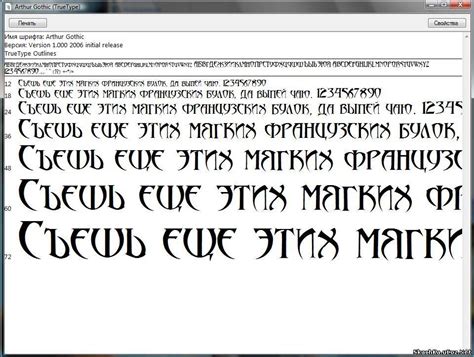
Процесс извлечения шрифта в Microsoft Office 2010 довольно прост и позволяет добавить новый шрифт, который будет доступен для использования в различных документах.
Чтобы добавить новый шрифт, необходимо выполнить следующие шаги:
| 1. | Откройте панель управления, выбрав соответствующий пункт в меню "Пуск". |
| 2. | В панели управления найдите раздел "Шрифты" и откройте его. |
| 3. | Нажмите правой кнопкой мыши на свободном месте в окне "Шрифты" и выберите пункт "Установить новый шрифт". |
| 4. | В открывшемся окне найдите путь к файлу шрифта на вашем компьютере и выберите его. |
| 5. | Нажмите кнопку "ОК" и дождитесь завершения процесса установки нового шрифта. |
После завершения процесса установки новый шрифт станет доступным для использования в Microsoft Office 2010. Вы сможете выбрать его в настройках шрифта при создании или редактировании документов.
Теперь вы знаете, как добавить новый шрифт в Microsoft Office 2010 и воспользоваться им при работе над документами. Успешного использования!
Копирование шрифта в папку Fonts
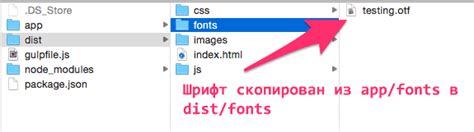
Добавление нового шрифта в Microsoft Office 2010 требует копирования файла шрифта в папку Fonts на вашем компьютере. Это позволит вам использовать новый шрифт в различных приложениях пакета Microsoft Office, таких как Word, Excel и PowerPoint.
Чтобы скопировать шрифт в папку Fonts, следуйте этим простым шагам:
- Откройте Проводник, найдите файл шрифта, который вы хотите добавить, и выделите его.
- Щелкните правой кнопкой мыши на выделенном файле шрифта и выберите опцию "Копировать".
- Откройте папку Fonts на вашем компьютере. Вы можете найти ее, перейдя к диску C:, затем выберите папку "Windows" и найдите папку "Fonts".
- Щелкните правой кнопкой мыши в папке Fonts и выберите опцию "Вставить". Файл шрифта будет скопирован в эту папку.
После копирования шрифта в папку Fonts он будет доступен в приложениях Microsoft Office 2010. Вы сможете выбрать этот шрифт в настройках форматирования текста и использовать его в своих документах, таблицах и презентациях.
Обновление шрифта в Microsoft Office 2010
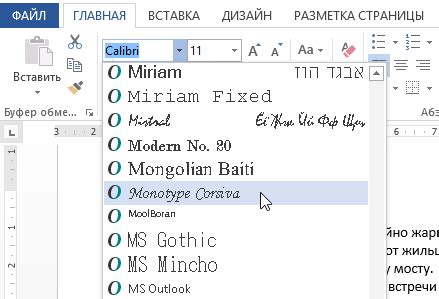
Чтобы добавить новый шрифт в Microsoft Office 2010, нужно выполнить несколько простых шагов. Во-первых, необходимо найти и скачать нужный шрифт с надежного источника.После скачивания, шрифт нужно установить на компьютер. Для этого можно воспользоваться стандартным инструментом установки шрифтов операционной системы.
После установки шрифта, нужно закрыть все программы Microsoft Office 2010, чтобы изменения вступили в силу.
Затем нужно перейти в панель управления, открыть раздел "Шрифты" и найти установленный шрифт в списке. Выбрав шрифт, щелкните правой кнопкой мыши и выберите "Копировать".
Далее, откройте проводник и перейдите в папку "C:\Program Files\Microsoft Office\Office14\[ваш язык]". В этой папке создайте новую папку с названием "Fonts" (если ее нет) и вставьте скопированный шрифт. Это позволит Office 2010 использовать новый шрифт.
После завершения этих шагов, откройте любую программу Office 2010, такую как Word или PowerPoint, и выберите новый шрифт из списка доступных шрифтов. Теперь вы можете использовать новый шрифт для своих документов и презентаций.
Обновление шрифта в Microsoft Office 2010 - простой процесс, который позволяет пользователям настроить работу с текстовыми документами и подобрать подходящий шрифт для своих нужд.
Проверка и использование нового шрифта
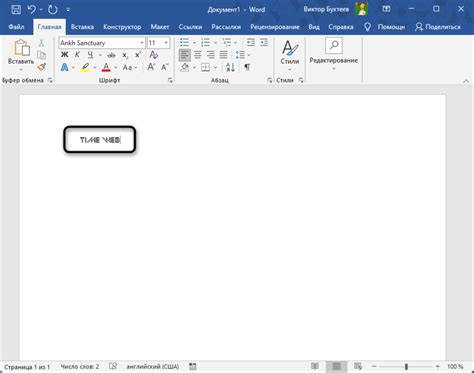
После добавления нового шрифта в Microsoft Office 2010 можно проверить, как он выглядит и испытать его в использовании.
Для проверки нового шрифта можно открыть любой текстовый документ в программе, например, MS Word или MS PowerPoint. В меню выберите вкладку "Шрифт" и найдите свежедобавленный шрифт в списке доступных. Чтобы убедиться, что шрифт правильно отображается, выделите фрагмент текста и примените его к новому шрифту.
Если шрифт правильно отображается и вам нравится его внешний вид, вы можете начать использовать его в своих проектах. С помощью добавленного шрифта можно создавать заголовки, параграфы, таблицы и другие элементы документа. Вы также можете изменять размер, стиль и цвет шрифта для достижения желаемого эффекта.
Не забудьте сохранить документ после применения нового шрифта, чтобы все изменения были сохранены и можно было использовать его в будущем.